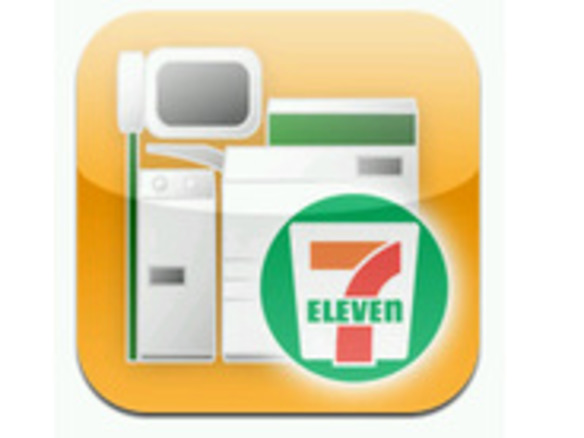
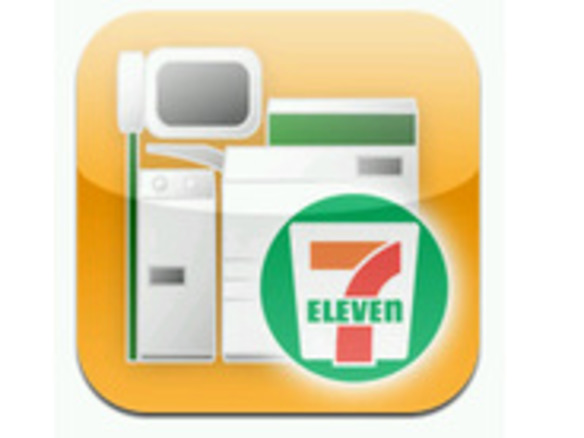
ネットプリントは、PCやiPhoneからネットを経由して、文書や写真をセブンイレブンの多機能プリンタで印刷できるサービスだ。セブンイレブンでは1回の接続で最大60分、1日3回まで利用できる無料無線LANサービスも行っている。
専用アプリを利用することで、文書の登録や設定がiPhoneやiPadでも簡単に行える。外出先で印刷できるため、急に印刷する必要ができた場合や、遠隔地にいる相手に印刷してもらう場合などに重宝する。印刷のためだけにオフィスに戻る時間や手間を省ける。
印刷できるのは、写真、PDFやWordなどの文書、ウェブページ、テキストだ。写真は4Mバイトまでのファイルサイズをプリントできる。印刷するファイルのアップロードは、アプリ内で行う方法と指定されたメールアドレス宛に文書を送信する方法の2種類がある。文書の印刷時、アプリを利用する場合とメールを利用する場合とでは印刷できる文書の種類が異なるため、注意が必要だ。
写真をアップロードする場合、netPrint以外のアプリがバックグランドで動いていると、メモリが足りないというアラートが表示されて、アップロードできないことがある。その場合は、ホームボタンを2回押すと画面下部に表示されるアプリ一覧で、アプリのアイコンを長押ししてから×印をタップし、すべてのアプリを終了させよう。
文書がアップロードされると、8桁の予約番号が発行されるので、セブンイレブンのプリンタでこの予約番号を入力して印刷する。予約番号は、メールで送信することもできるので、自分以外の人が印刷する場合は、予約番号を通知しよう。
アップロードした文書のプレビューや設定内容は、アプリ内で確認できる。目的の文書がアップロードされているかを確認するとよいだろう。
Mac版OfficeやOpenOfficeの文書は印刷できないなど、印刷できるファイルの種類やサイズに制限があるため、使用前にアプリからリンクされている「ご利用方法」を必ず確認することをお勧めする。Office関連の文書の場合は、PDFに変換しておくと印刷しやすいだろう。
>>netprintのダウンロードはこちらから
CNET Japanの記事を毎朝メールでまとめ読み(無料)
 CES2024で示した未来
CES2024で示した未来
ものづくりの革新と社会課題の解決
ニコンが描く「人と機械が共創する社会」
 ビジネスの推進には必須!
ビジネスの推進には必須!
ZDNET×マイクロソフトが贈る特別企画
今、必要な戦略的セキュリティとガバナンス
 誰でも、かんたん3D空間作成
誰でも、かんたん3D空間作成
企業や自治体、教育機関で再び注目を集める
身近なメタバース活用を実現する
 データ統合のススメ
データ統合のススメ
OMO戦略や小売DXの実現へ
顧客満足度を高めるデータ活用5つの打ち手